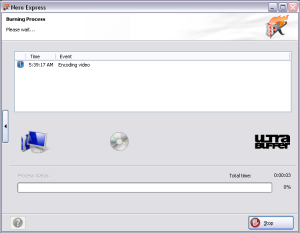Tugas Multimedia
1. Buatlah diagram proses Pre Production Multimedia !
2. Apa yang dimaksud Proses Kerja Pre Production ?
3. Sebutkan crew yang harus ada dalam produksi product multimedia ?
4. Sebutkan Tahap Produksi Product Multimedia !
5. Buatlah Ilustrasi Post Production !
1. a. Perencanaan Produk ( Concept Definition )
b. Perencanaan proses produksi ( Design )
c. Penyusunan Dokumentasi ( Production plan )
d. Penyusunan tim ( Documentation )
e. Membangun prototipe ( Assemble team )
f. Pengurusan hak cipta ( BuilldingProto type)
g. Penandatangan kontrak ( Clear Rights )
h. Pembiayaan ( Client sign-of & funding )
2. Menentukan Ide cerita kemudian mensketsakan beberapa adegan penting kedalam bentuk naskah cerita.
3. Produser, Sutradara, Scrip Writer, Camera Person, Wadrobe, Property.
4. Pemrosesan Isi
Pengintegrasian Isi Dan Software
Merefisi Isi dan Software
5. Capturing
Rough Cut Logging
Ilustrasi Musik
Final Effect-syncrinysing
Pengujian Alpa
Pengujian Beta
Premiere Louncing